Come eseguire il backup di un database WordPress gestito da GoDaddy
Il backup del database WordPress gestito da GoDaddy con CodeGuard è semplice! Basta seguire con il tutorial qui sotto. Se avete problemi con questo tutorial, si potrebbe anche provare a utilizzare il nostro plugin per WordPress.
Avrai bisogno delle seguenti informazioni per connettere il tuo database a CodeGuard:
- Nome host o IP del database
- Nome del database
- Nome utente e password MySQL
- Numero di porta MySQL
Se si dispone già di queste informazioni, è possibile passare al passaggio 2.
Nome host: Il tuo nome host sarà probabilmente il tuo nome di dominio o l’indirizzo IP del tuo server. Dopo aver effettuato l’accesso al tuo account fai clic sul pulsante “Impostazioni” per il tuo sito web.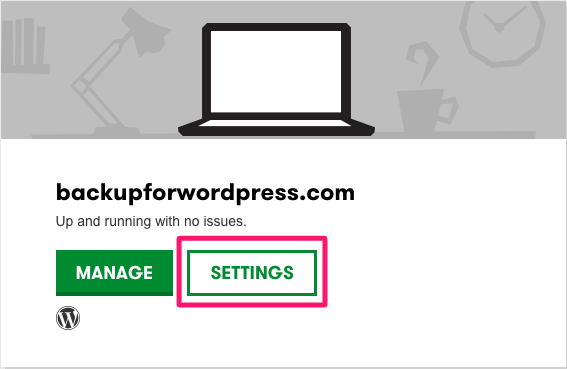
Una volta visualizzata la finestra, fare clic sulla scheda ‘SSH & FTP’. Il nome host del server sarà intitolato “Hostname” in questa pagina.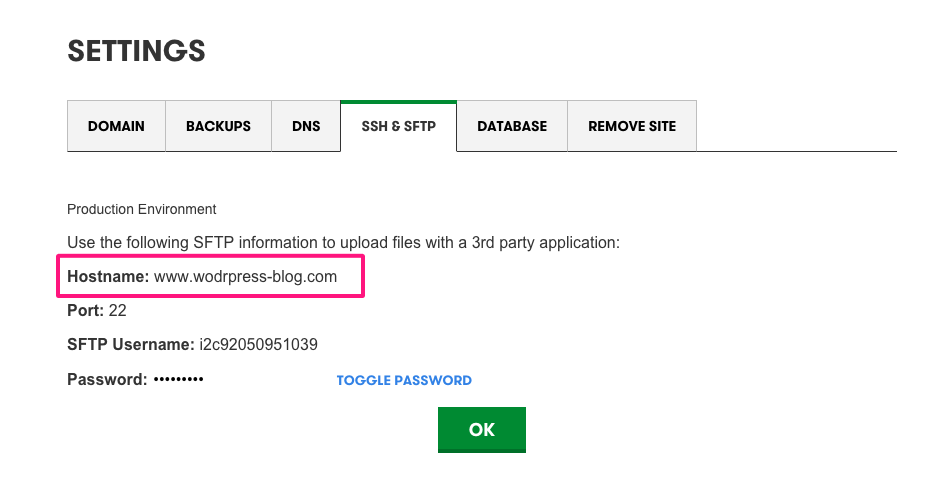
Nome del database: Durante il processo di aggiunta del database sarà possibile selezionare il database che si sta tentando di eseguire il backup da un elenco di database disponibili. Se ne hai più di uno nel tuo account, dovresti determinare in anticipo quale database desideri eseguire il backup.
Nome utente e password :il tuo database avrà già un nome utente e una password MySQL ad esso associati. Per scoprire cosa sono, apri il tuo wp-config.file php (trovato nella struttura dei file WordPress) in un editor di testo.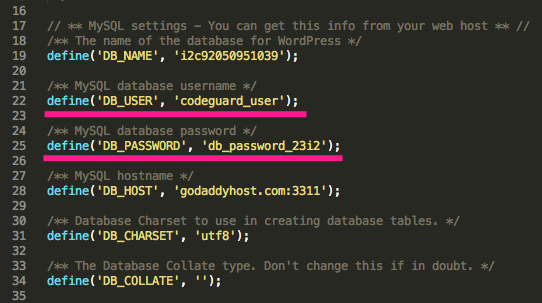
Trova le righe in cui sono definiti DB_USER e DB_PASSWORD. Questi sono i valori da usare. Annotare tutte le informazioni che abbiamo appena trovato e tenerlo vicino. Lo useremo a breve!
Passo 2: Test di connessione
È ora di tornare alla dashboard di CodeGuard. Quando si fa clic per aggiungere un database verrà prima chiesto di testare la connessione. Questo è un passo necessario per assicurarsi che siamo in grado di connettersi al database dai nostri server. Inserisci il tuo indirizzo IP o il nome host nel campo di immissione (che si trova nel passaggio 1).
Successivamente, compila il modulo con tutte le informazioni che abbiamo raccolto dal Passaggio 1.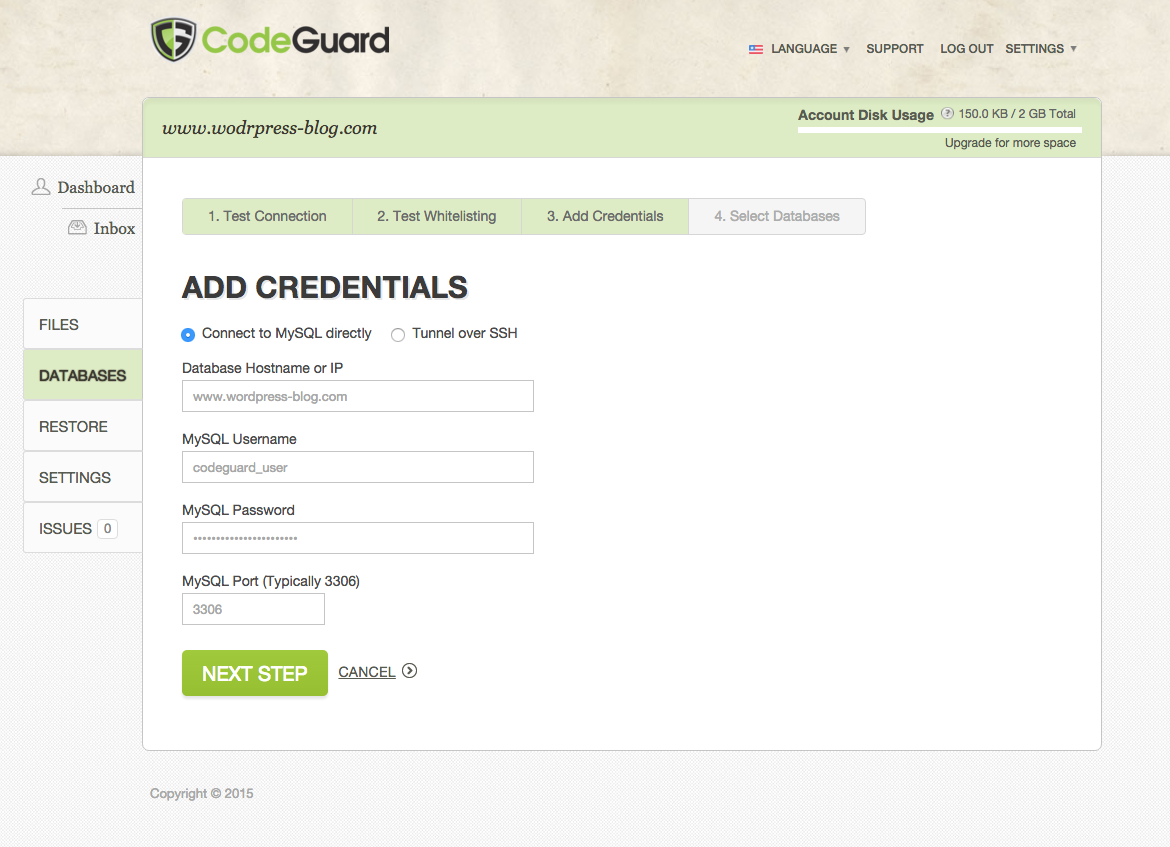
Fase 3: Aggiungi database
Nella pagina seguente, ti verrà chiesto di selezionare il database di cui desideri eseguire il backup. Fare clic sul pulsante Aggiungi database per iniziare il backup del database.
Questo è tutto! Il database del tuo sito web viene ora eseguito in modo sicuro e affidabile con CodeGuard ogni giorno. Nota: se il tuo sito web ha più database, dovrai completare questo processo di connessione per ciascuno di essi.